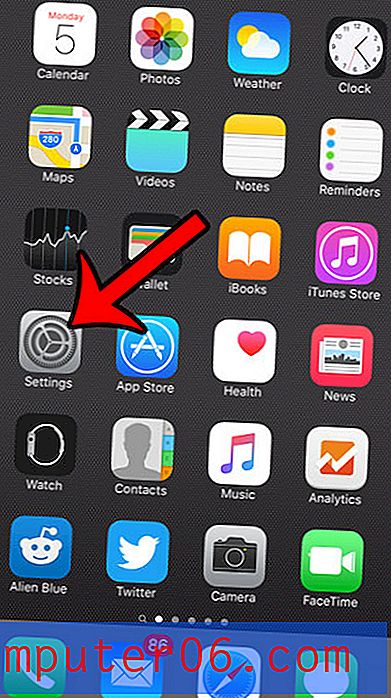Kako izbrisati komentar u programu Excel 2013
Prethodno smo pisali o tome kako dodati komentar u ćeliju u Excelu 2013, ali što ako morate izbrisati komentar nakon što ga dodate, ili postoji postojeći komentar u proračunskoj tablici koji vam više nije potreban? Srećom možete izbrisati komentar u Excelu 2013 na vrlo sličan način na koji je taj komentar prvi put umetnut.
Vodič u nastavku pokazat će vam dvije različite metode za brisanje komentara u Excelu. Prva metoda uključuje korištenje gumba na navigacijskoj vrpci, dok će druga metoda desnim klikom miša kliknuti na ćeliju s komentarom i izbrisati je na taj način.
Kako ukloniti komentar u programu Excel 2013
Koraci u ovom članku izvedeni su u programu Excel 2013, ali su slični u Excelu 2007, 2010 i 2016.
1. korak: otvorite proračunsku tablicu u Excelu 2013.
2. korak: Odaberite ćeliju koja sadrži komentar koji želite izbrisati.

Korak 3: Kliknite karticu Pregled na vrhu prozora.
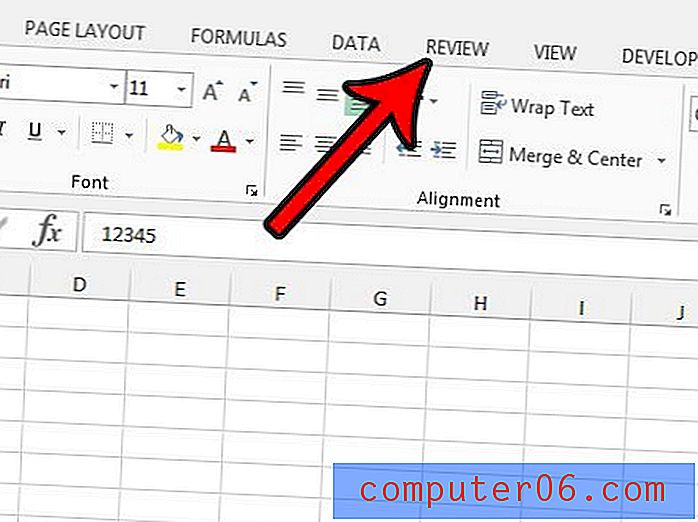
Korak 4: Kliknite gumb Izbriši u odjeljku Komentari na vrpci.
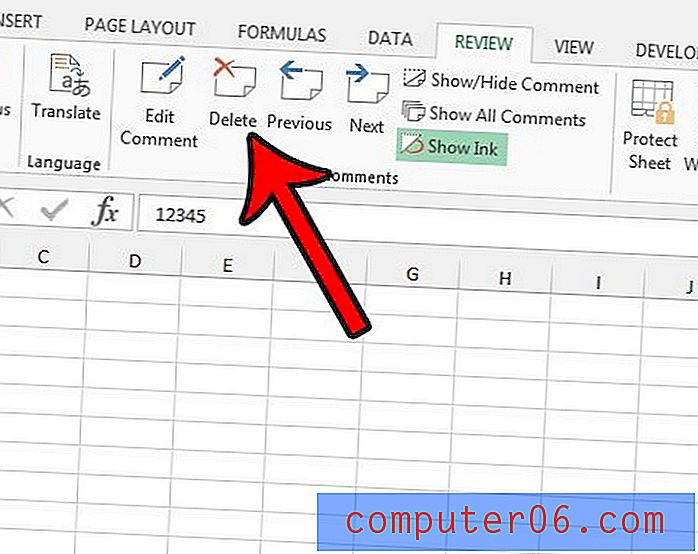
Komentar također možete izbrisati tako da desnom tipkom miša kliknete ćeliju koja sadrži komentar, a zatim kliknite opciju Izbriši komentar .
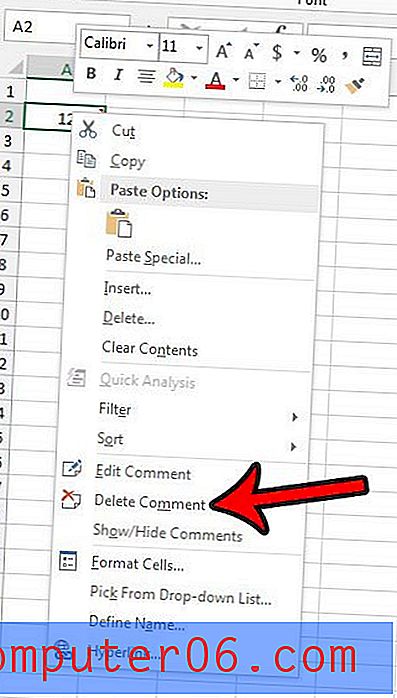
Ako biste radije uredili postojeći komentar, a ne ga izbrisali, tada to možete učiniti odabirom opcije Uredi komentar umjesto na obje ove lokacije.
Postoje li komentari u vašoj proračunskoj tablici koje ne želite prikazivati, ali još ih niste spremni izbrisati? Naučite kako sakriti komentare i njihove pokazatelje u programu Excel 2013 da biste zadržali informacije o komentarima, ali učinite to nevidljivim.